Create bitmap and draw text into bitmap Android example
public class ApokusActivity extends Activity {
@Override
protected void onCreate(Bundle savedInstanceState) {
super.onCreate(savedInstanceState);
setContentView(new SampleView(this));
}
private static class SampleView extends View {
// CONSTRUCTOR
public SampleView(Context context) {
super(context);
setFocusable(true);
}
@Override
protected void onDraw(Canvas canvas) {
Paint paint = new Paint();
canvas.drawColor(Color.GREEN);
Bitmap b = Bitmap.createBitmap(200, 200, Bitmap.Config.ALPHA_8);
Canvas c = new Canvas(b);
c.drawRect(0, 0, 200, 200, paint);
paint.setXfermode(new PorterDuffXfermode(PorterDuff.Mode.SRC));
paint.setTextSize(40);
paint.setTextScaleX(1.f);
paint.setAlpha(0);
paint.setAntiAlias(true);
c.drawText("Your text", 30, 40, paint);
paint.setColor(Color.RED);
canvas.drawBitmap(b, 10,10, paint);
}
}
}
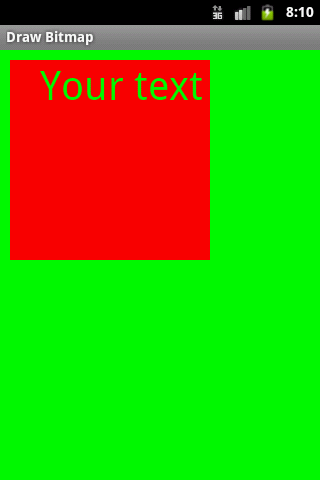
396LW NO topic_id
AD
Další témata ....(Topics)
For some graphics you can use Paint.NET editor.
//www.getpaint.net/
How create Snow Effects on Text by 1 minute show this video:
//www.getpaint.net/
How create Snow Effects on Text by 1 minute show this video: